系统之家win7系统出现已禁用iME输入法的解决方法
发布日期:2018-05-09 作者:小白装机大师 来源:http://www.laojiuxitong.com
系统之家win7系统出现已禁用iME输入法的解决方法?
我们在操作系统之家win7系统电脑的时候,常常会遇到系统之家win7系统出现已禁用iME输入法的问题。那么出现系统之家win7系统出现已禁用iME输入法的问题该怎么解决呢?很多对电脑不太熟悉的小伙伴不知道系统之家win7系统出现已禁用iME输入法到底该如何解决?其实只需要在windows7桌面,右键点击桌面上的“此电脑”图标,然后在弹出菜单中选择“管理”菜单项。接下来就会打开计算机管理的窗口了,在窗口中找到任务计划程序设置项。就可以了。下面系统之家小编就给小伙伴们分享一下系统之家win7系统出现已禁用iME输入法具体的解决方法:
方法/步骤
1:在windows7桌面,右键点击桌面上的“此电脑”图标,然后在弹出菜单中选择“管理”菜单项。
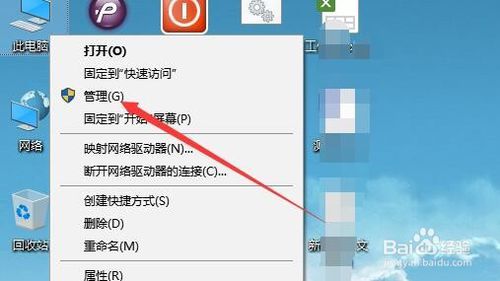
2:接下来就会打开计算机管理的窗口了,在窗口中找到任务计划程序设置项。
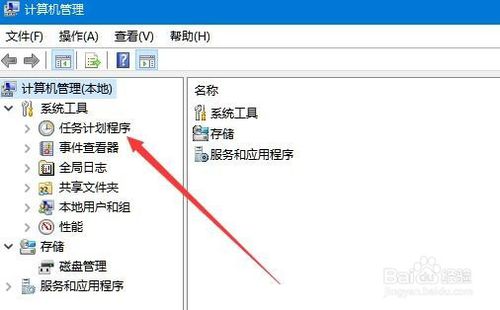
3:然后依次点击展开“任务计划程序/任务计划程序库/Microsoft/windows”设置项。
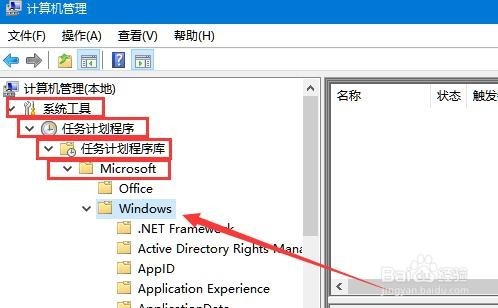
4:接下来在打开的windows设置菜单中点击“TextservicesFramework”菜单项,然后右侧窗口中可以看到MsCtrMonitor设置项。
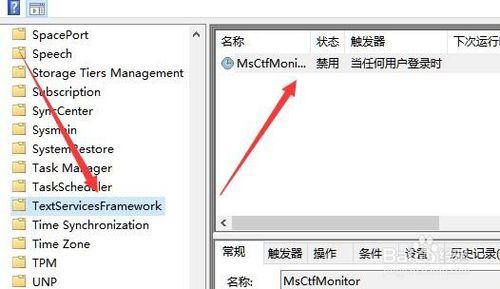
5:右键点击MsCtrMonitor设置项,在弹出菜单中点击“启用”菜单项。
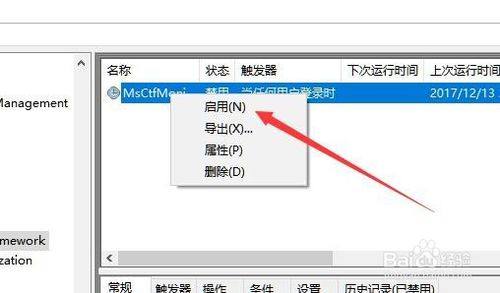
6:然后再点击MsCtrMonitor设置项,在右侧的窗口中点击“运行”快捷链接,这样再切换输入法的时候就可以正常使用了。
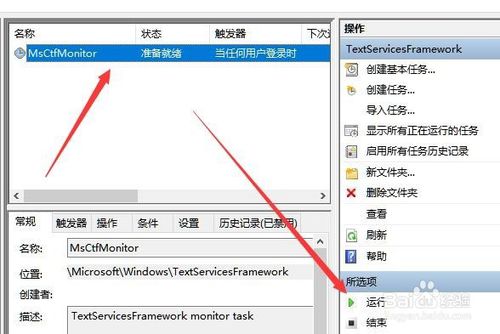
系统下载推荐

小白Ghost Win10 32位 专业版 2019.05 更新日期:2019-05-04

小白GHOST XP SP3 装机版 2019.05 更新日期:2019-05-04

小白Ghost Win10 64位 专业版 2019.05 更新日期:2019-05-04

小白GHOST WIN7 64位 旗舰版 2019.05 更新日期:2019-05-04

小白Ghost Win8.1 64位 装机版 2019.05 更新日期:2019-05-04

小白GHOST Win7 32位 旗舰版 2019.05 更新日期:2019-05-04


